易家知识网(易家电子)ejdz.cn
COPYRIGHT © 2023
渝ICP备20008086号-17
 渝公网安备50010702505138号
渝公网安备50010702505138号
我们平时可以在很多海报上看见一些边框,这些边框给图片增加了一定的层次感,那么我们自己如何给图片添加边框呢?下面就是关于Photoshop2023给图片添加边框的方法教程了,需要的小伙伴赶快来看看吧。
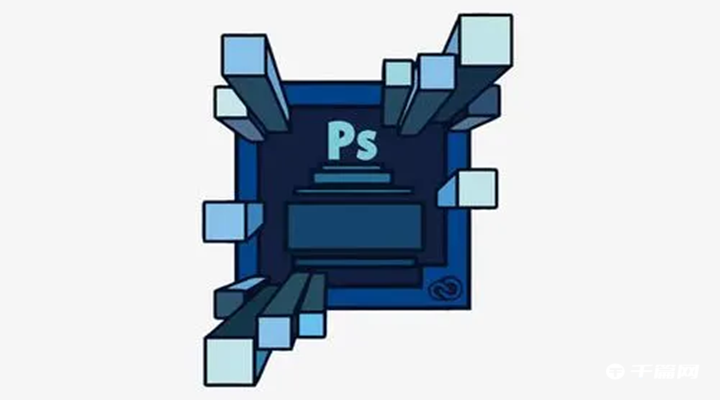
Photoshop2023给图片添加边框的方法教程
1、在PS2023中添加图片后,将图层栏底部的混合样式打开
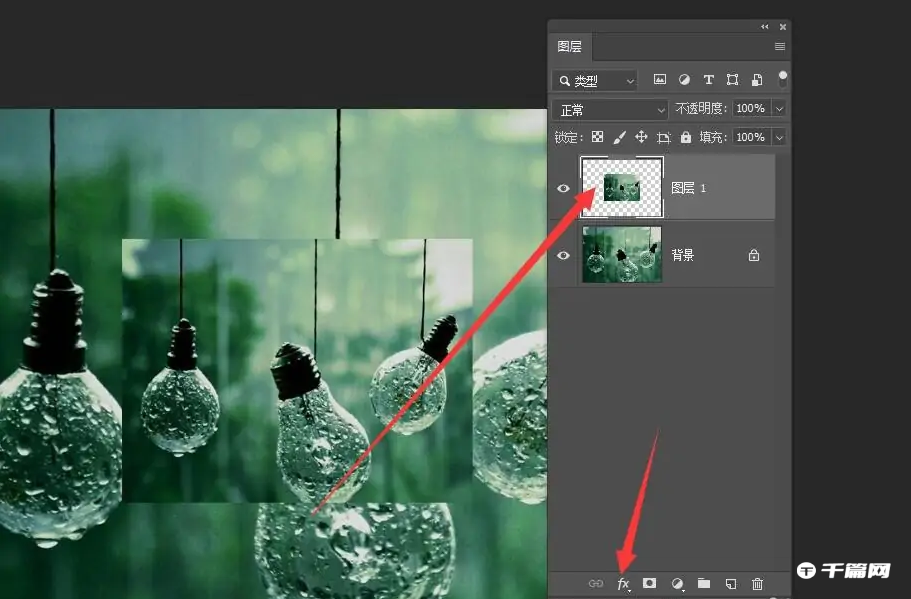
2、然后选择其中的描边选项
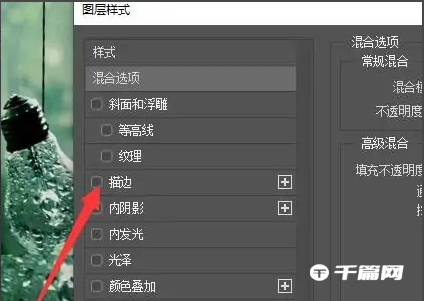
3、更改右侧面板中的描边宽度、颜色、位置等;然后查看当前边框效果
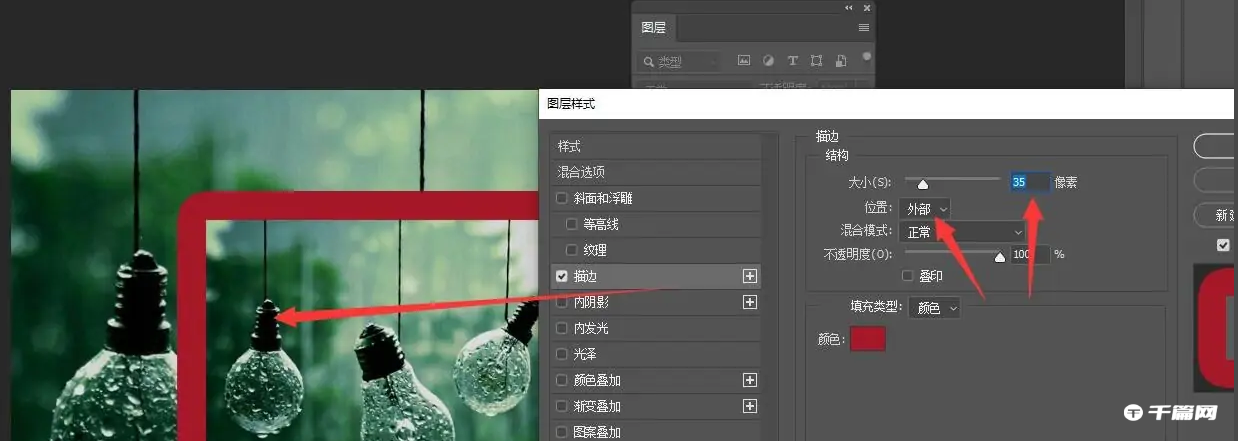
4、在颜色面板中,可更改边框的样式,更改为需要的边框样式即可
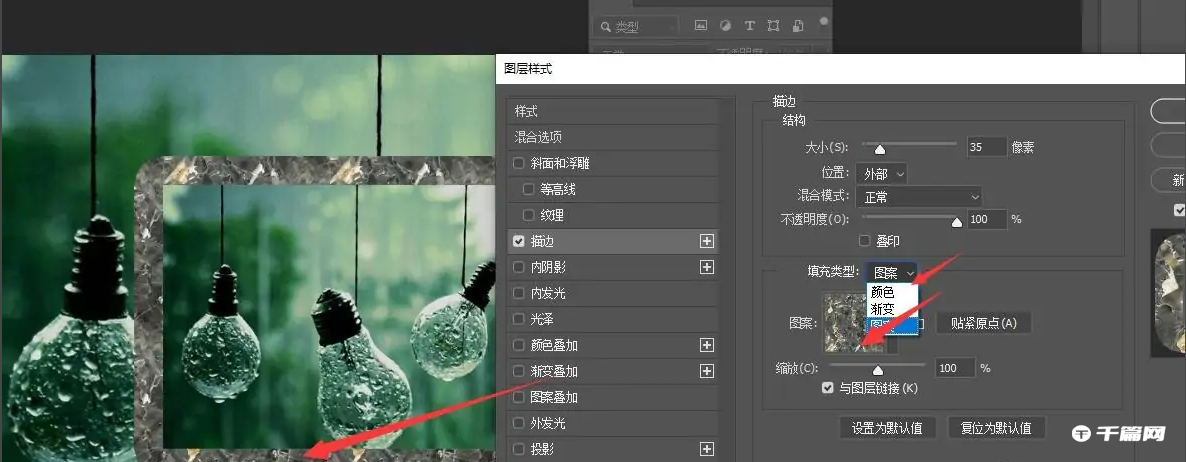
以上就是Photoshop2023怎么给图片添加边框的全部内容了, 希望能够帮助到各位小伙伴。更多相关的内容各位小伙伴们可以关注千篇网,会一直给各位小伙伴们带来软件的教程!如果你对此文章存在争议,可在评论区留言和小伙伴们一起讨论。
暂无评论,期待你的妙语连珠
已收到!
我们将尽快处理。